_前回は、Money通帳・あっと家計簿にデータをOFXファイルでインポートする方法を述べました。今回はCSVファイルによるインポート方法を解説します。
1.Mode1運用であれば費目情報は邪魔
_↓のMFF形式データでは、振替取引以外の取引データから、費目に関する情報を消去しています。MFFマクロはこのようなデータに対して、CSVファイルの出力対象に「あっと家計簿」(Money通帳にもインポートできる)を選択してデータ変換処理をさせると…

…このような↓CSVファイルが出力されます。Money通帳・あっと家計簿はインポート時に費目情報を受け付けないため、その欄はありません。
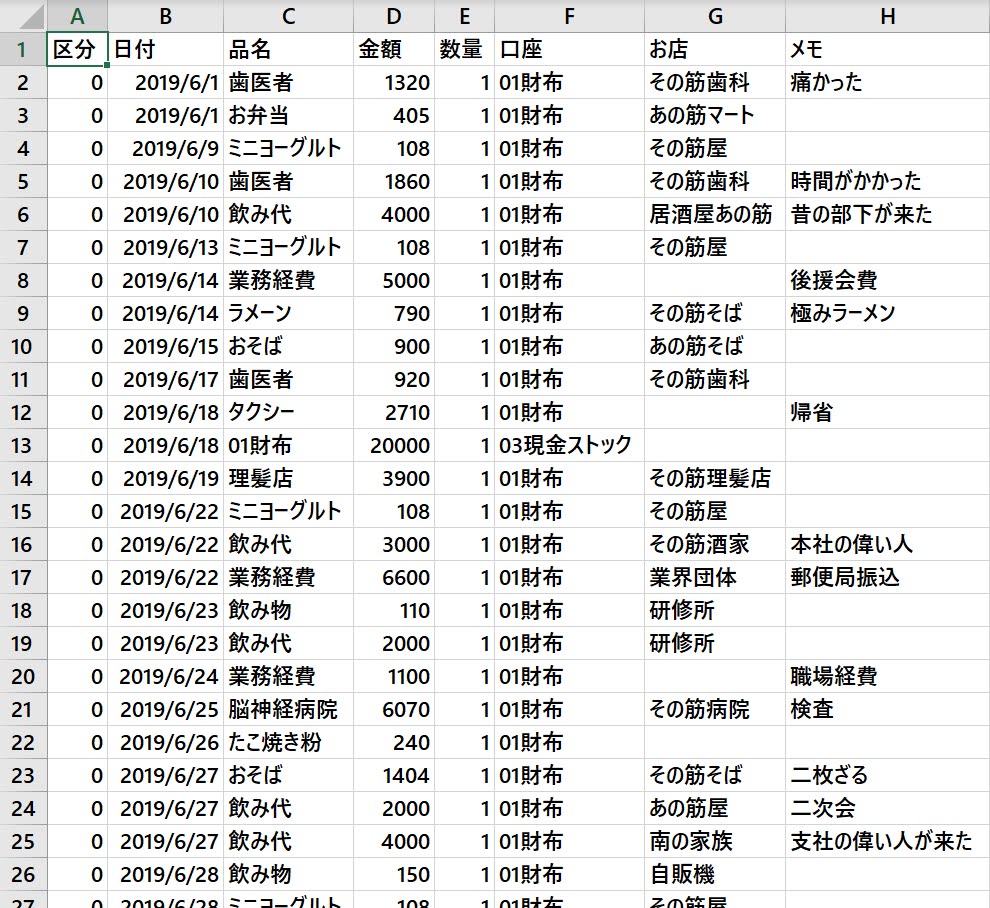
2.Money通帳にCSVファイルをインポートする
_このファイルをMoney通帳にインポートします↓(あっと家計簿でも操作は同じです)。
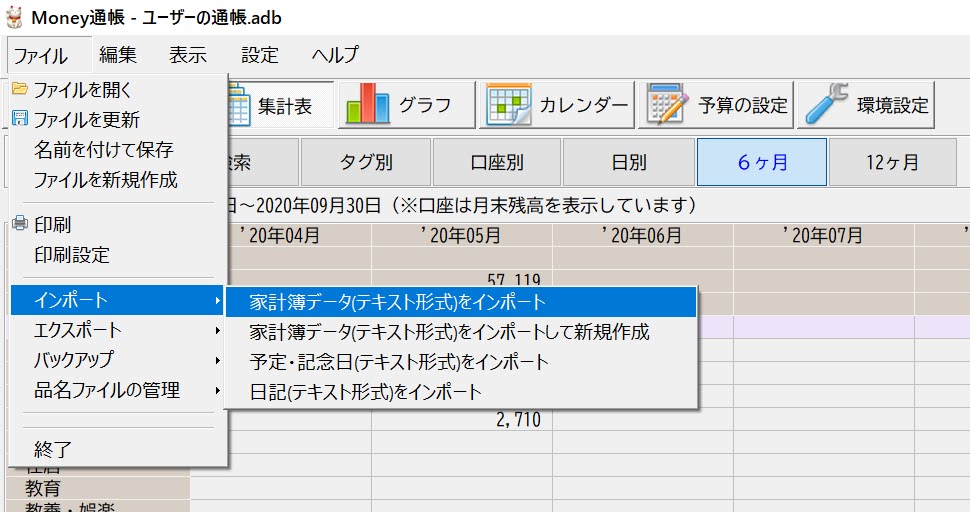
_実は、今回例示したデータは、品名を故意に「Money通帳」に登録されていないものにしています。Money通帳は、そのようなデータをインポートすると↓のように「仮登録品名」という専用の支出費目を割り当てるようになっています。収入取引であっても、そうと判る情報は無いため、支出取引にされてしまうのが大きな難点ですね。

_取り込みの操作が終わると↓のようになります。今回は2019年6月の"01財布"口座のデータをインポートしたわけですが、品名欄が「仮登録品名」になっているのが判ります。
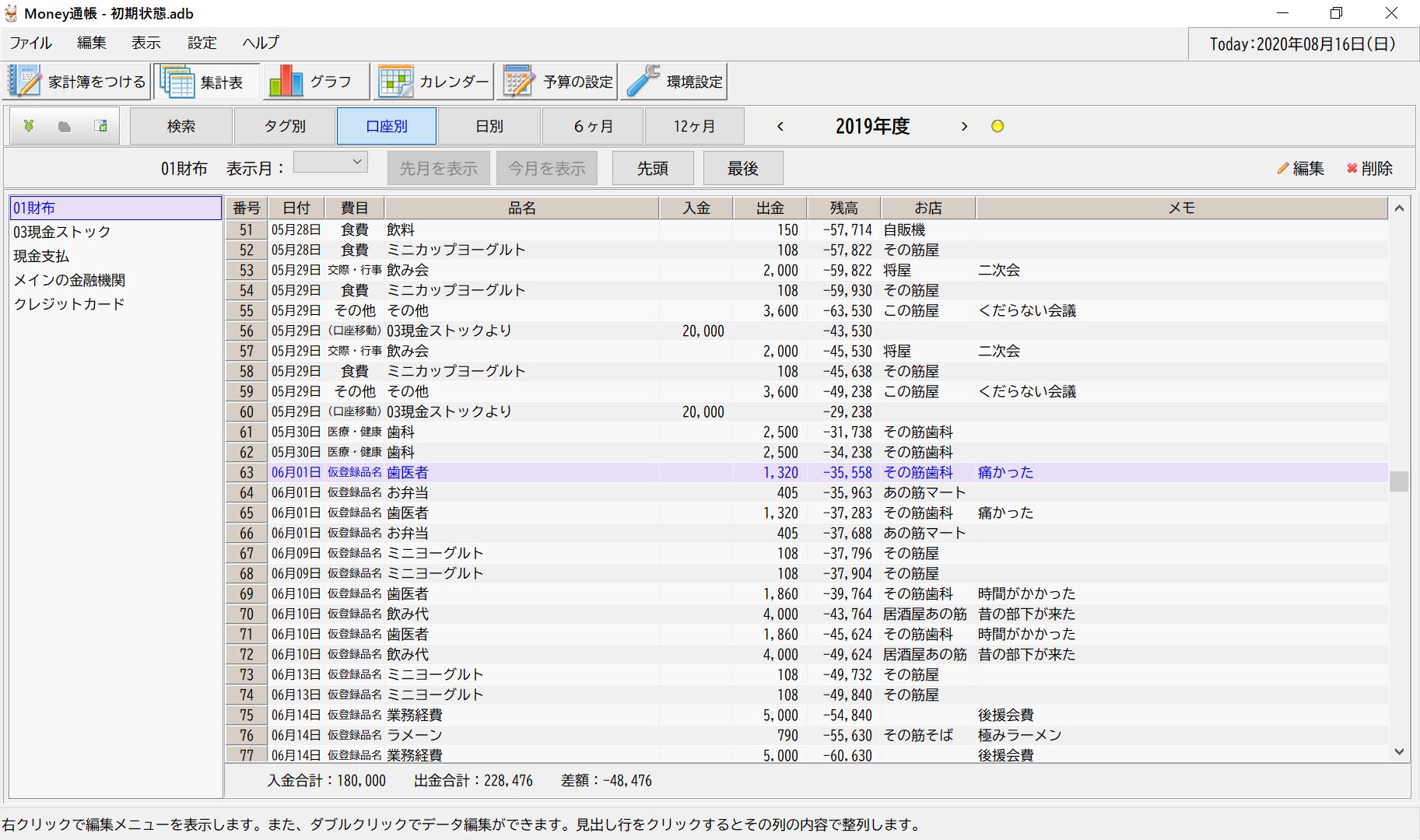
3.仮登録品名を全て修正しなければならない
_さて、ここからが苦行ですよ。この「仮登録品名」となった取引データを逐一「Money通帳」に登録済の品名に修正しなければなりません。その操作手順を↓に示します。3000種類も品名があるので、ユーザーがツリー構造を追って適切な品名を選択するのは愚行です。↓の例では「お弁当」という品名を修正しようとしているわけですが、(3)で検索機能を呼び出し、(4)(5)で「弁当」で検索して(6)(7)でコンビニ弁当を選択しています。このように操作することをお奨めします。

_ちなみに、今回インポートしたデータに同じ「お弁当」という品名が含まれている場合は、全て「コンビニ弁当」に置き換えられます。これはナイスな機能ですが…残念ながら学習機能ではないので、この変換方針が適用されるのは今回限りです。ここがOFXファイルでのインポートとの大きな違いです。

_こうして、仮登録品名を全て登録済品名に修正した結果が↓のようになります。…いやはや、こいつは大変な作業量だ…しかし、OFXファイルによるインポートでは入っていなかった「お店」欄にはデータが入っています。つまり、Mode1の運用では、OFX・CSVどちらでインポートしても棘の道であって、その点を改良しようというのが次回から述べるMode2の運用法なのです。
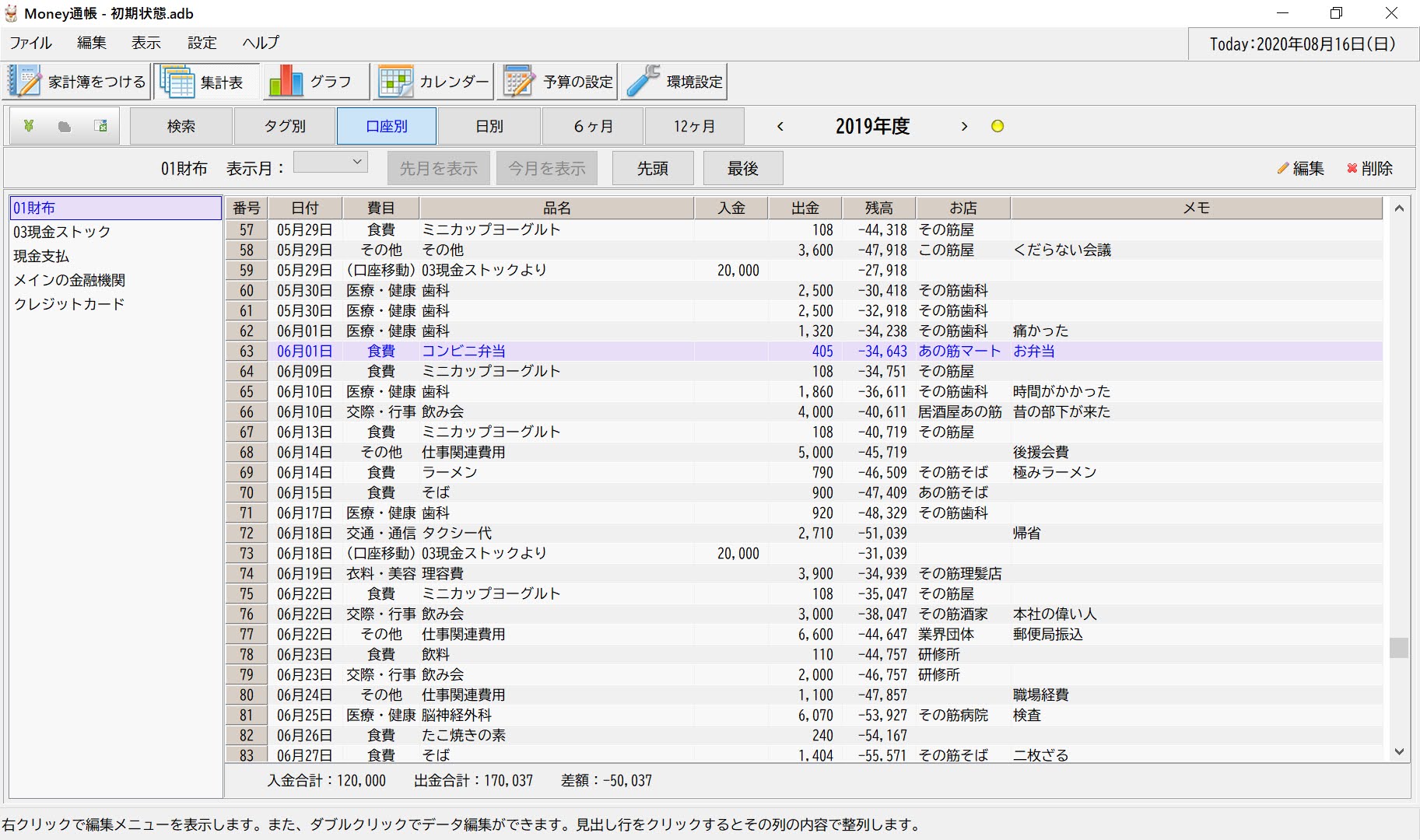
4.MFFマクロによるMoney通帳・あっと家計簿(Mode1運用時)向けデータ変換の概要
_これまで述べてきたMFFマクロの動作を図解します。↓は収入・支出取引ですが、費目甲・乙が共に空欄になっている場合に限り、このように動作します。下段のMoney通帳形式の金額欄には、一応、支出ー収入の絶対値を入れますので、収入取引か支出取引かの区別は出来ません。
【2025/03/07追記】:MFFマクロV2.70に対応して動作チャート↓を差し替えました。なお、「Money通帳」・「あっと家計簿」は負の金額を記帳できます。

振替取引の場合↓は特に特殊な処理を要しません。この点は大変有り難いのですがね…。

